Rules & Memories 是什麼?
在哪裡設定?
他們差在哪裡?
在上一篇中,我們透過右側的 Chat 了解了和 Cursor 對話的一些小技巧。接下來,我們要前往了解 Cursor 實用的 Rules & Memories 囉。
想像一下,如果你每次和你 pair 的夥伴要一起寫 code,結果每次開始的時候他都會先問你:「今天要用什麼語言寫?」「這個 bug 之前是怎麼解決的?」「我們之前討論的架構設計是什麼?」
你會不會覺得很麻煩呢?明明昨天才一起討論過,為什麼每天都要重新回憶一遍這些工作內容?
這就是為什麼 Cursor 會需要這些功能。當你和 AI pair 的時候,你可以挑選一些你希望你的 AI 夥伴記住的事情,這樣你就不用重複去告訴他這些內容,更專心的在程式碼的 pair 上。
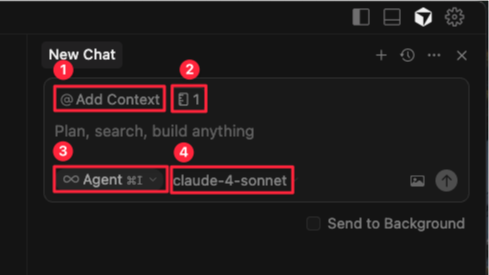
還記得這張圖嗎?第二個框框底下的 icon 就是我們這次的主角 —— Rules & Memories。如果你一開始打開 Cursor 沒有看到這個按鈕是正常的,他只有在有套用 Rules 的時候才會出現。那我們應該怎麼做才能套用 Rules 呢?
首先要找到怎麼打開 Rules & Memories 的設定。透過 Cursor 右上角的齒輪先打開 Cursor 的設定,接著點選 Rules & Memories 的 tab,就可以看到囉。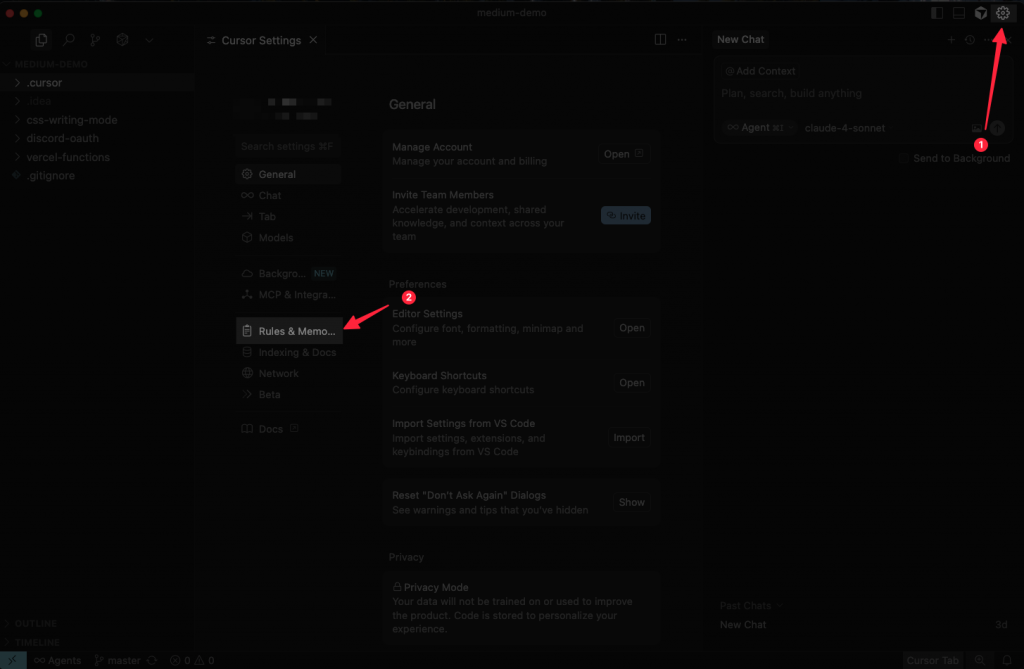
打開設定後可以看到 Rules & Memories 主要分成三個區域:
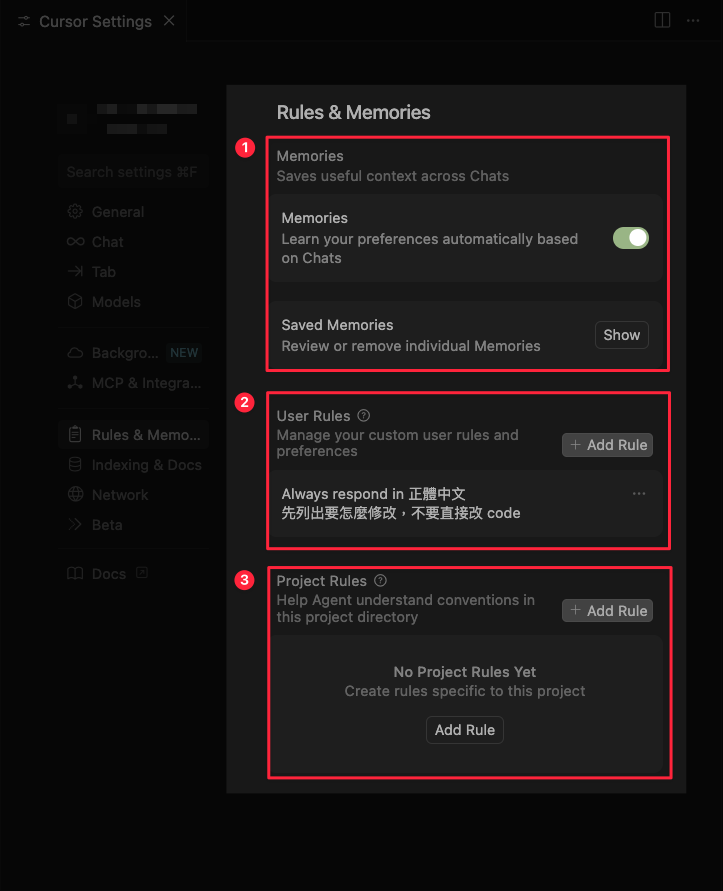
那具體而言,我應該把什麼樣的內容放在哪一個層級的紀錄裡呢?
我自己是這樣分類的:
那要怎麼新增這些內容呢?
最簡單的是 User Rules,按下 Add Rules 的按鈕就可以了。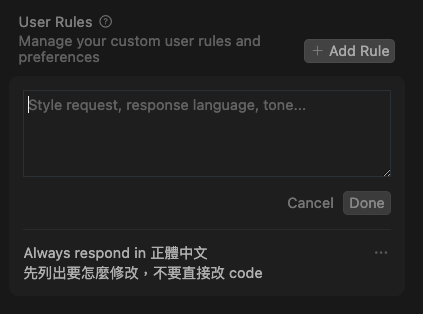
而進階但是更實用的 Project Rules & Memories 就讓我們留到明天揭曉吧!
你的 Cursor 裡面有哪些 User Rules 的設定呢?歡迎留言跟我分享喔!我們明天見 👋
